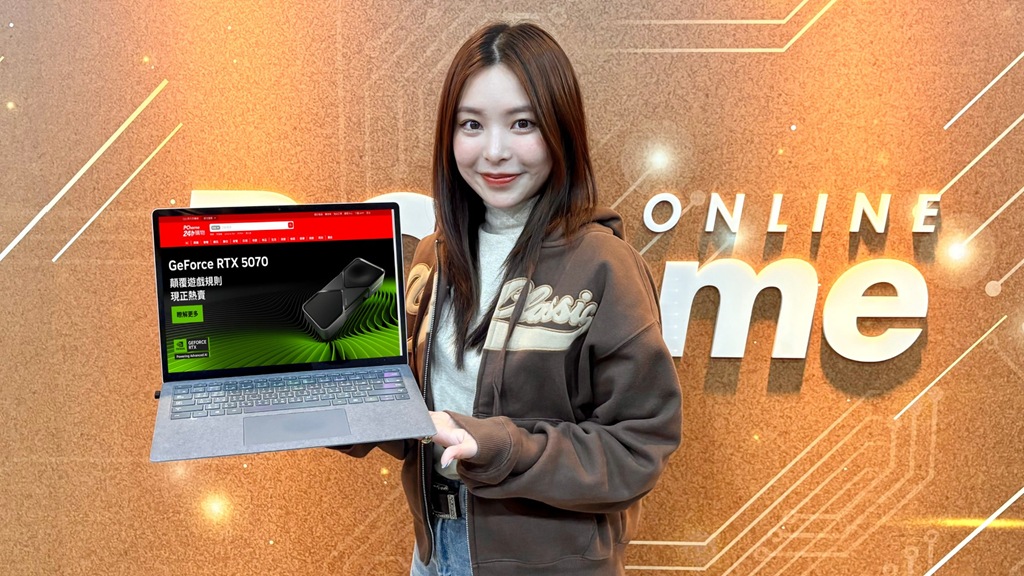Google 有針對 macOS 與 Windows 兩個系統推出對應的 Google Drive 雲端硬碟的專用程式,可讓不想透過網頁上傳檔案的朋友,直接透過此應用程式進行備份或分享。不過,先前曾有不少使用者反應,說此應用程式似乎會自動備份存放於電腦中的照片與文件,不僅讓雲端硬碟空間大幅減少,同時也帶來更多個資外洩風險。這次要透過以下幾個步驟,告訴大家怎麼做才能停止應用程式主動備份電腦檔案至雲端硬碟中,讓儲存空間不再因此減少,確保檔案不會有外洩風險。

第一步 – 開啟 Google Drive 應用程式,點擊「偏好設定」
要將 Google Drive 應用程式自動備份功能關閉,首先請打開雲端硬碟應用程式的快捷列,接著點選「偏好設定」,即可進入應用程式的設定頁面。

第二步 – 從偏好設定中將備份功能關閉
進入偏好設定之後,請直接在「我的 MacBook Pro」欄位中的圖片、文件、電腦版三個資料夾取消勾選,接著再點選右下角的「確定」,完成整個取消 Google Drive 自動備份檔案的設定流程。

若發現自己的 Google Drive 雲端硬碟,在沒有與他人共用或上傳檔案的狀態下不斷減少容量,不妨檢查一下是不是因為雲端硬碟應用程式預設的自動備份所導致,如果是的話可以依照上述步驟操作,將自動備份的功能關閉,藉此避免雲端硬碟的容量被自動備份功能給吃光。